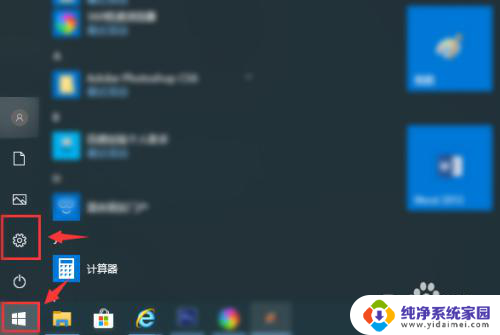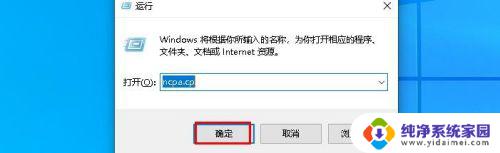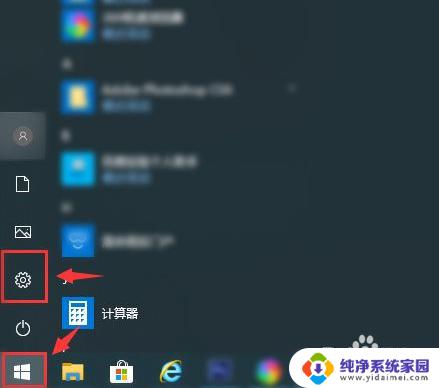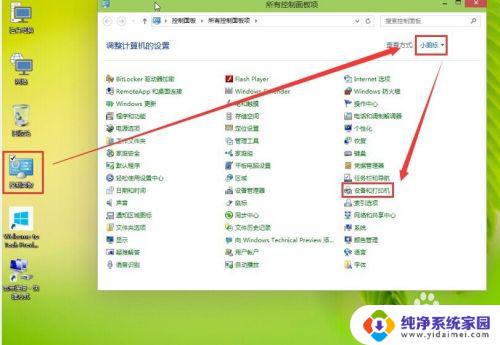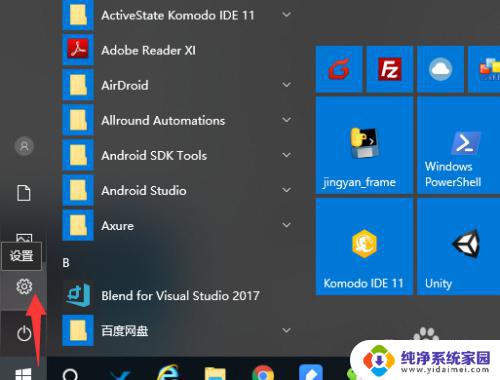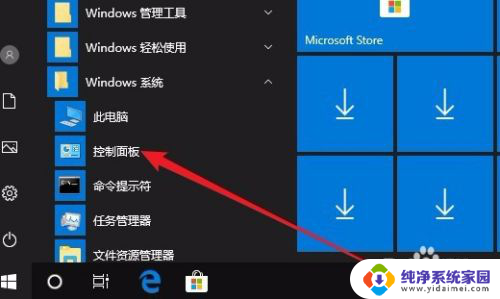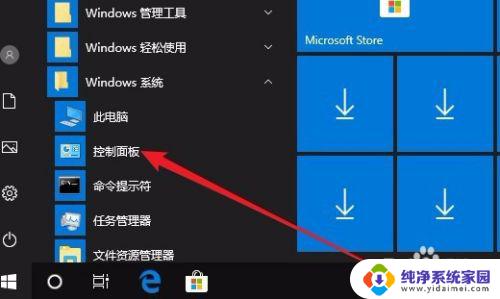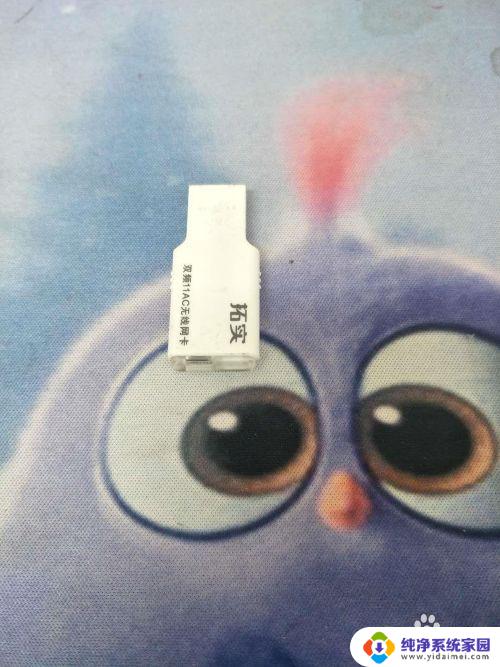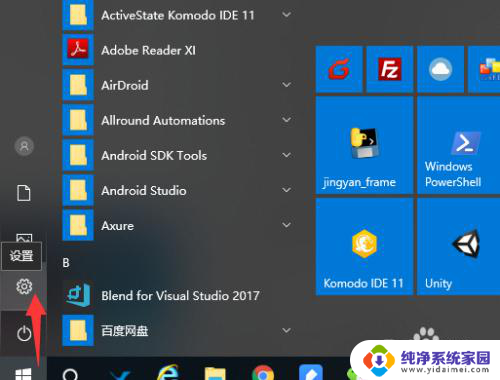win10网络连接在哪 win10如何打开本地网络连接
在如今互联网普及的时代,网络连接已成为我们生活中不可或缺的一部分,而在Windows 10操作系统中,寻找和打开本地网络连接也变得异常简单。无论是家庭网络连接还是工作环境中的局域网,Win10都提供了便捷的操作方式,让我们能够轻松连接到网络世界。接下来我们将探索Win10中网络连接的位置以及如何打开本地网络连接,让您能够更加熟练地利用这一功能。
操作方法:
1.首先,点击桌面最左下角的“开始”按钮。在其列表中找到“设置”选项,如图所示。
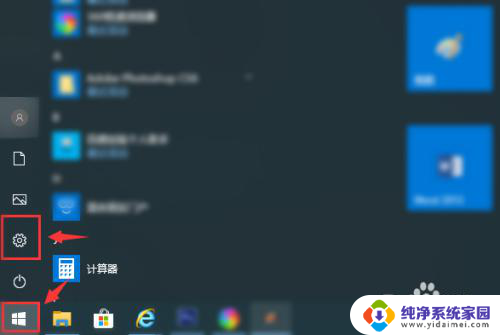
2.然后在诸多设置选项中找到并点击“网络和internet”菜单,如图所示。
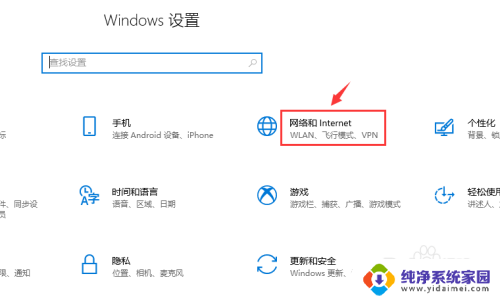
3.在“更改网络设置”下的分级中点击“更改适配器选项”按钮,如图所示。
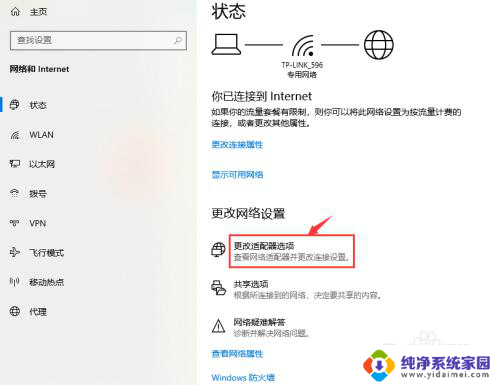
4.这里我们发现,前几个Windows操作系统中的“本地网络连接”图标已经消失不见了。
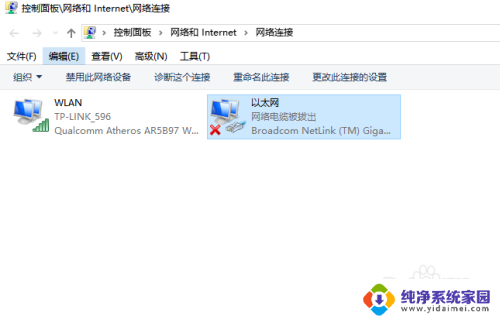
5.取而代之的命名是“以太网”,我们可以右击该图标。进入设置列表,在这里可以点击“禁用”或“启用”网络,查看“网络属性”等。
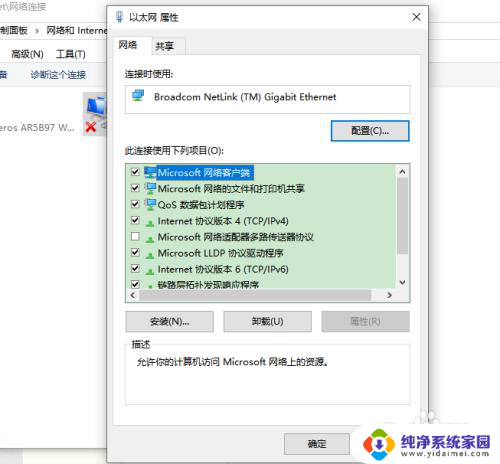
6.也可以在Internet协议中输入指定的IP来连接网络;如果是由“路由器”连接,可以选择“自动获得IP地址”方式来联网。
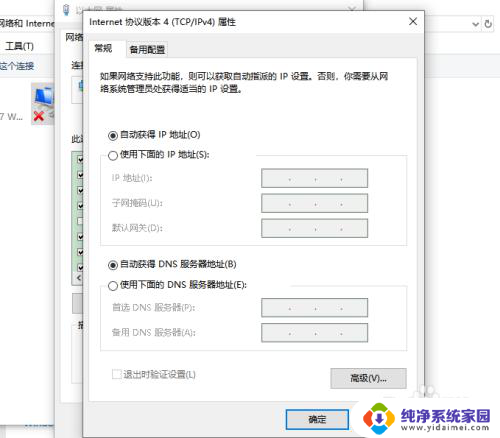
以上是Win10网络连接的全部内容,如果您遇到了这种情况,可以按照小编的方法解决,希望本文能帮助到您。